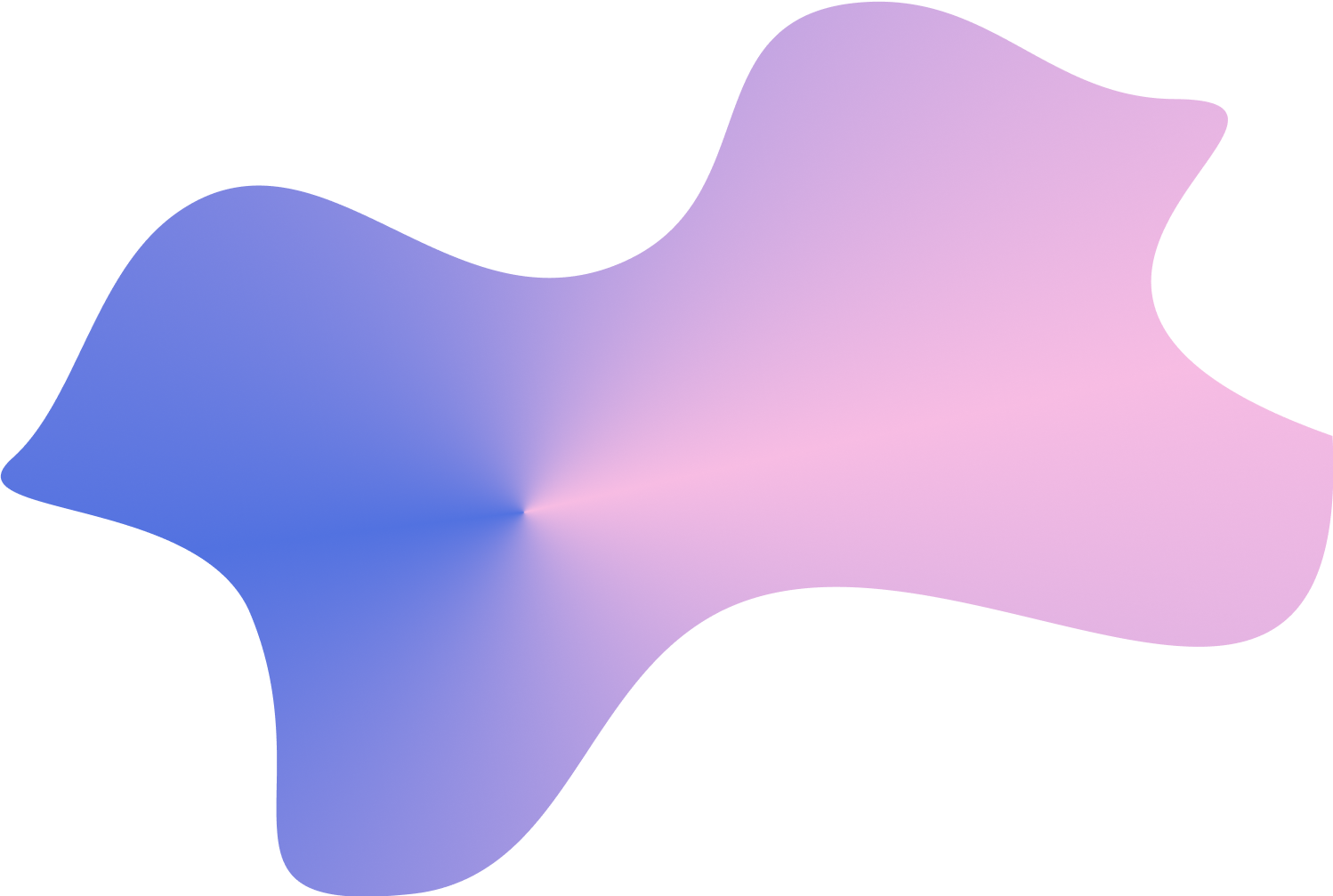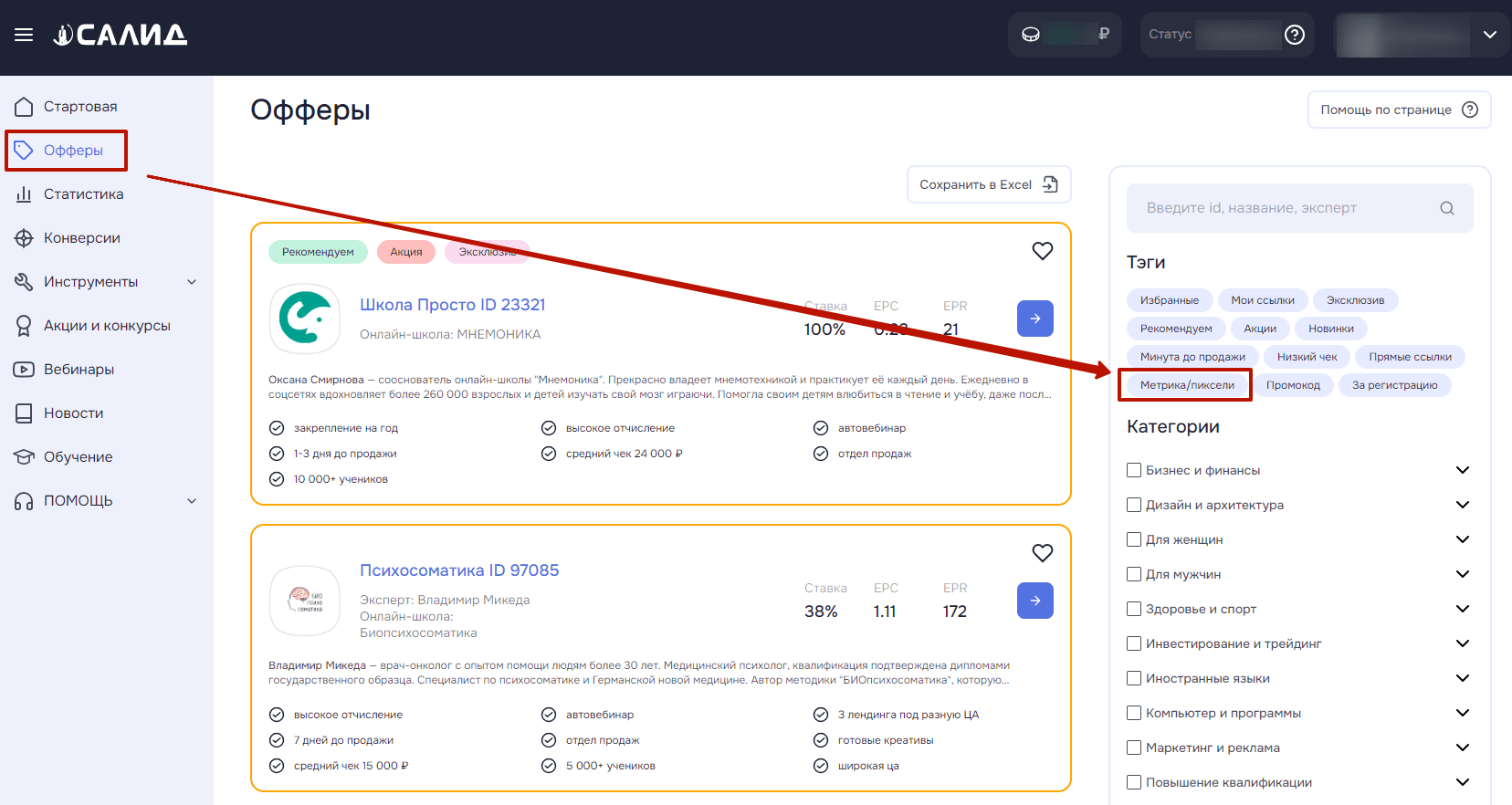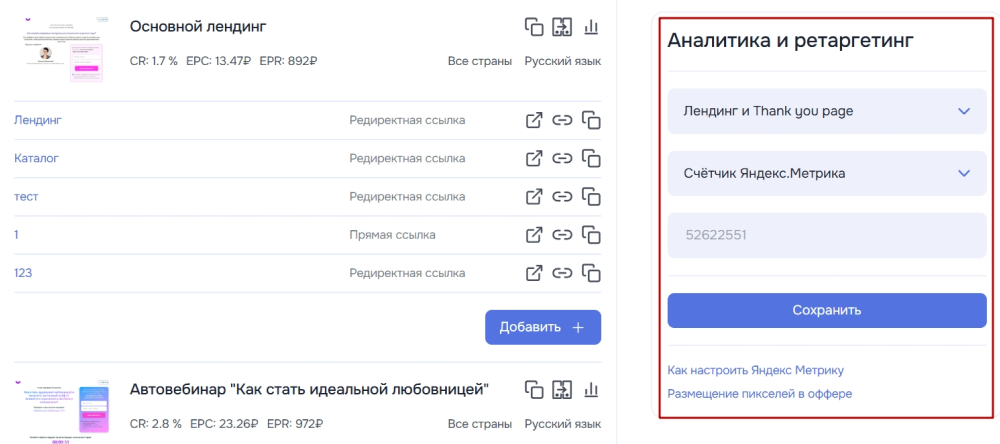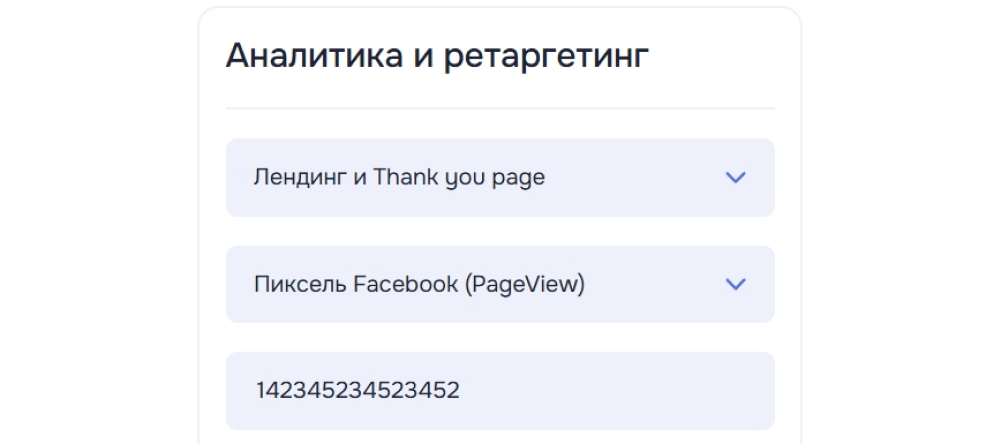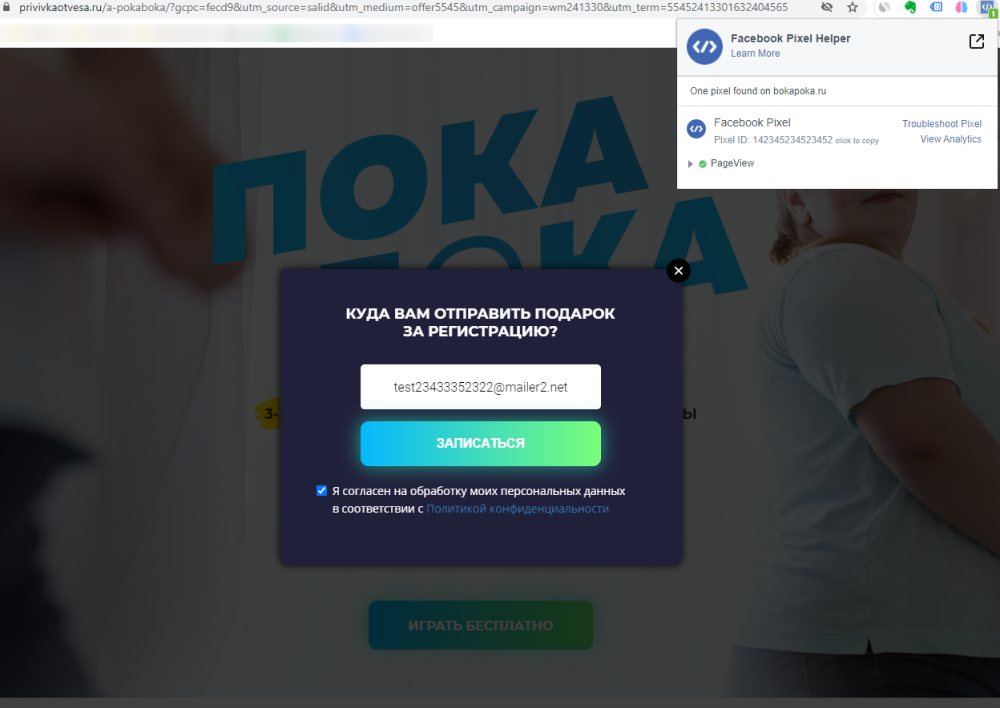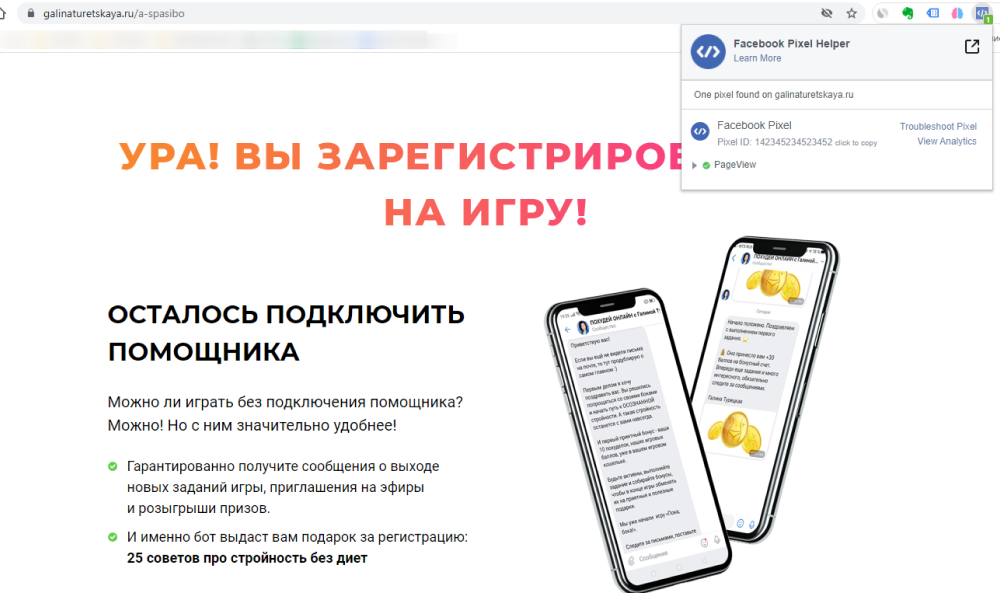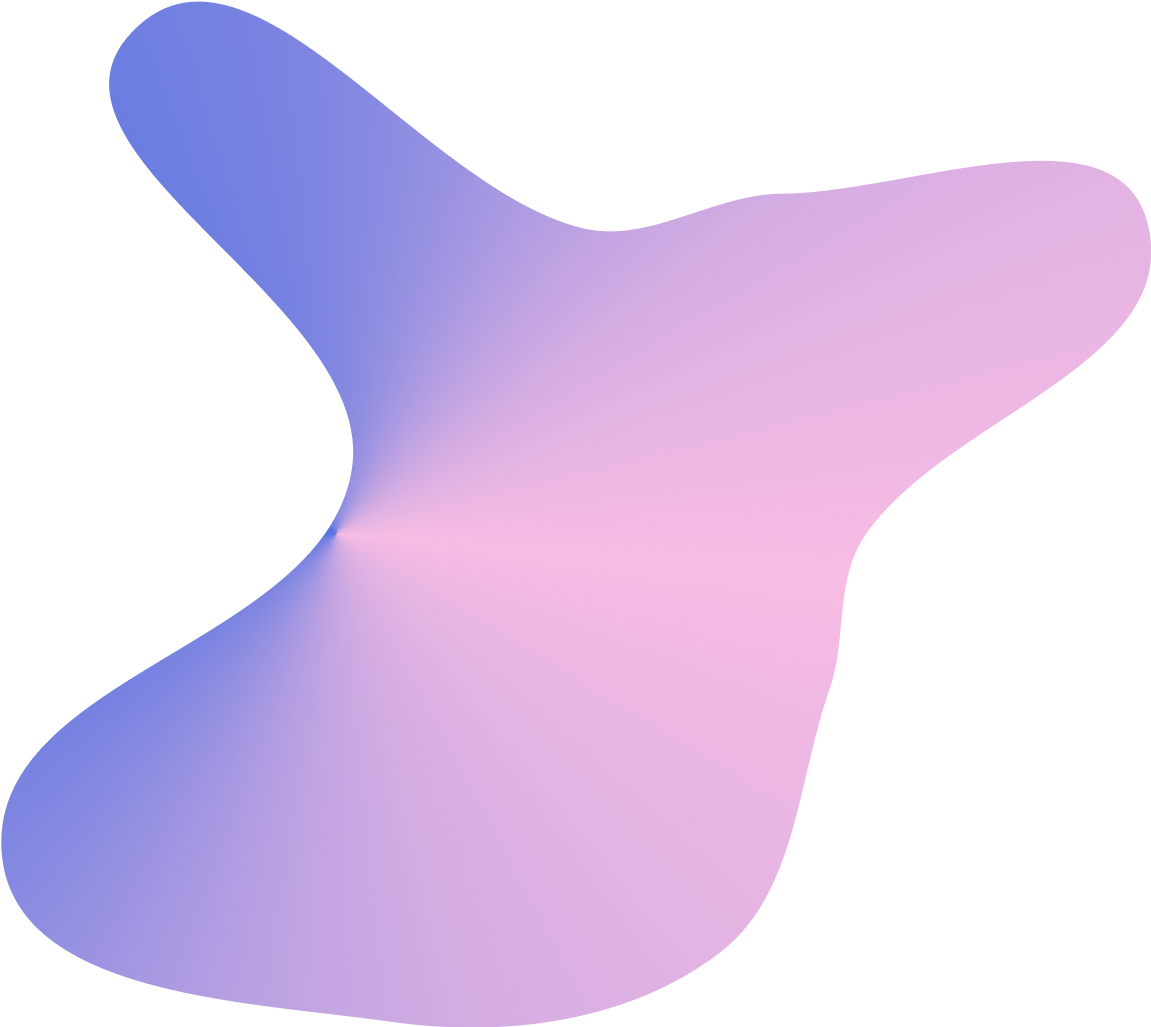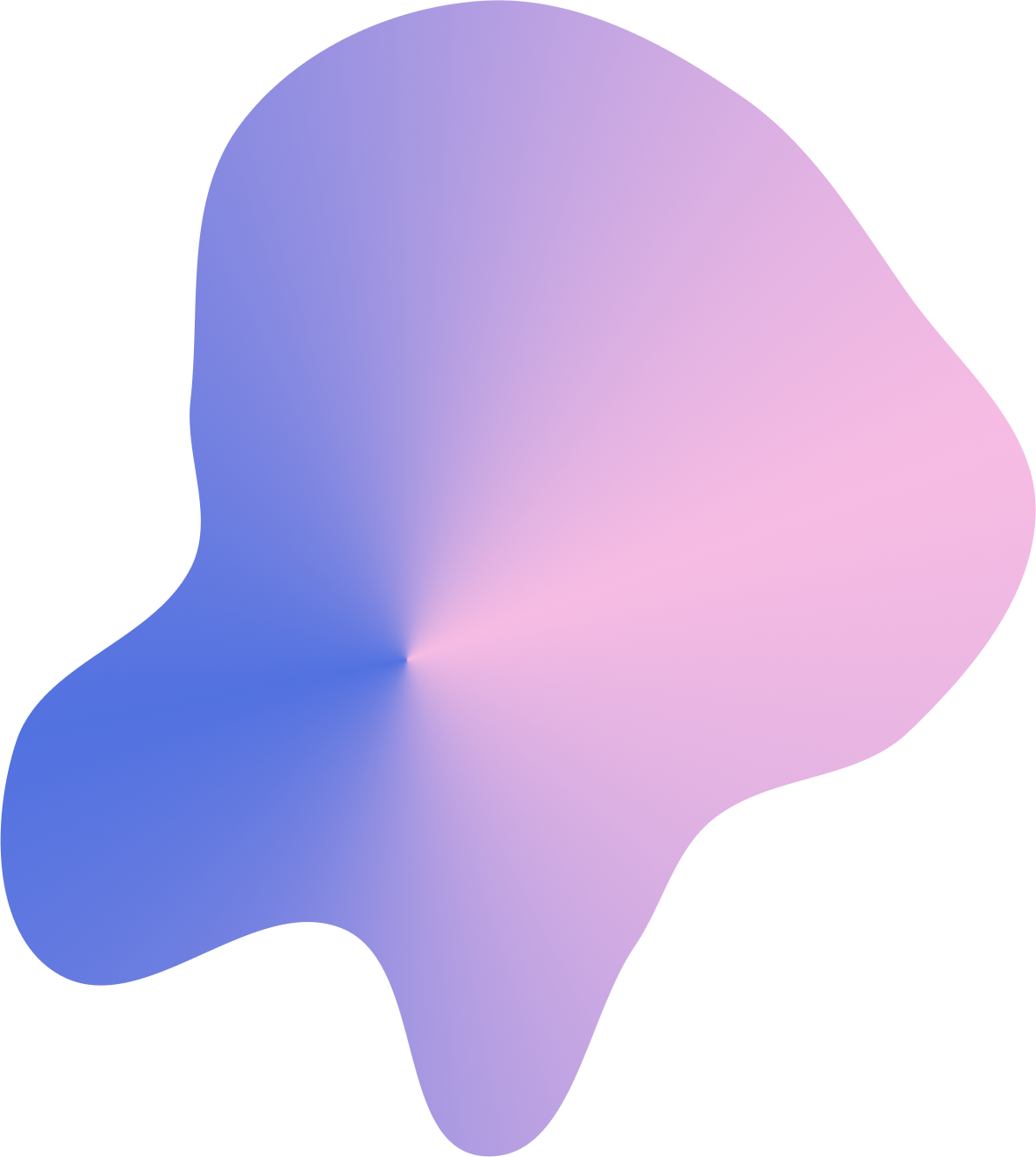Размещение пикселей в офферах
В этой инструкции мы наглядно покажем и расскажем, как работает механизм работы пикселя на лендингах.
На протяжении всей инструкции мы будем работать с блоком "Аналитика и ретаргетинг". Найти его можно во всех офферах, где доступна возможность устанавливать пиксели.
Чтобы найти такие офферы, зайдите в раздел "Офферы" и выберите в поиске тег "Метрика/пиксели"
В данном блоке мы можем:
- Выбрать, куда установить пиксель. Можно только на лендинг, только на Thank you page (страница "Спасибо за регистрацию") или на обе.
- Выбрать, какой пиксель или счётчик хотим установить. Нам доступны: Яндекс.Метрика, Google Analytics, Mail.ru, ВКонтакте, Facebook (Lead), Facebook (PageView), Google ADS, TikTok.
- Ввести номер счётчика, который будет установлен на выбранных страницах.
- Добавить ещё один или несколько пикселей.
- Сохранить изменения.
Пример установки пикселя
Пиксель Facebook (PageView)
- Выбираем параметры "Лендинг и Thank you page" и "Пиксель Facebook (PageView)".
-
Копируем номер пикселя в соответствующее поле, и нажимаем "Сохранить".
- После автоматического обновления страницы формируем партнёрскую ссылку (как это делать, описывали в отдельной инструкции), и переходим по ней.
-
После перехода по ссылке проверяем через Facebook Pixel Helper (расширение для Google Chrome) наличие пикселя на странице.
-
Делаем тестовую регистрацию и проверяем то же самое на "Thank you page" (страница "Спасибо за регистрацию").
Обратите внимание. Ваш счётчик или пиксель подставляется только на те страницы, где есть привязка к вашему id Партнёра (видно в адресной строке после перехода по партнёрской ссылке). Другими словами, счётчик будет подставляться после перехода ТОЛЬКО по вашим партнёрским ссылкам. Если вы зайдёте на лендинг без меток, счётчик срабатывать не будет.